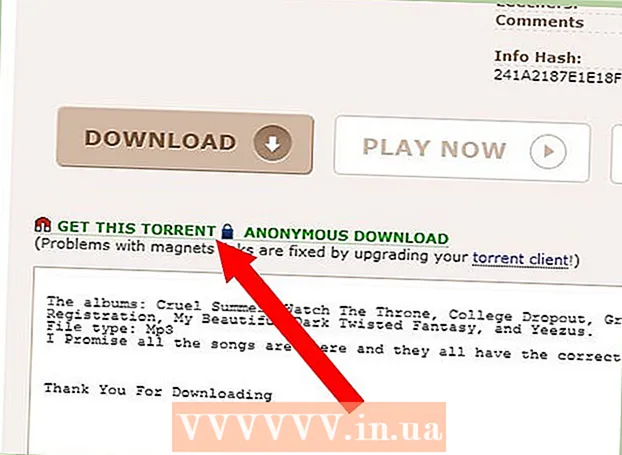Forfatter:
Morris Wright
Oprettelsesdato:
24 April 2021
Opdateringsdato:
1 Juli 2024
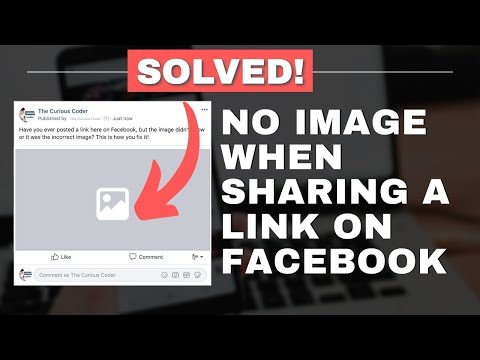
Indhold
- At træde
- Metode 1 af 5: Upload flere fotos til et nyt fotoalbum
- Metode 2 af 5: Upload flere fotos til et eksisterende fotoalbum
- Metode 3 af 5: Upload flere fotos i et Facebook-indlæg
- Metode 4 af 5: Upload flere fotos til et fotoalbum ved hjælp af Facebook-mobilappen
- Metode 5 af 5: Upload flere fotos i et Facebook-indlæg ved hjælp af Facebook-mobilappen
Der er flere måder, du kan uploade flere fotos til Facebook på samme tid. Du kan føje fotos til et fotoalbum, eller du kan placere dem direkte på din tidslinje. Facebook har en uploadfunktion, der understøttes af Java, samt en almindelig uploadfunktion. Så du har flere muligheder, når du uploader dine fotos. Du kan også bruge Facebook-appen på din mobiltelefon til at uploade fotos.
At træde
Metode 1 af 5: Upload flere fotos til et nyt fotoalbum
 Gå til Facebook. Besøg Facebook-webstedet. Du kan bruge enhver browser til dette.
Gå til Facebook. Besøg Facebook-webstedet. Du kan bruge enhver browser til dette.  Log på. Brug din Facebook-konto og adgangskode til at logge ind. Du kan finde loginfelterne i øverste højre hjørne af Facebook-siden. Klik derefter på "login" for at fortsætte.
Log på. Brug din Facebook-konto og adgangskode til at logge ind. Du kan finde loginfelterne i øverste højre hjørne af Facebook-siden. Klik derefter på "login" for at fortsætte.  Gå til dine fotos. Klik på dit navn øverst på proceslinjen på din Facebook-side. Dette fører dig til din personlige tidslinje. Klik på fanen "Fotos". Du finder denne fane under dit profilbillede. Hvis du klikker på dette, omdirigeres du til din personlige fotoside.
Gå til dine fotos. Klik på dit navn øverst på proceslinjen på din Facebook-side. Dette fører dig til din personlige tidslinje. Klik på fanen "Fotos". Du finder denne fane under dit profilbillede. Hvis du klikker på dette, omdirigeres du til din personlige fotoside.  Klik på knappen "Opret album" i værktøjslinjen på din fotoside. Et lille vindue åbnes, hvor du kan se filerne på din computer.
Klik på knappen "Opret album" i værktøjslinjen på din fotoside. Et lille vindue åbnes, hvor du kan se filerne på din computer.  Vælg de fotos, du vil uploade fra din computer. For at vælge og uploade flere fotos på samme tid skal du holde CTRL-tasten (eller CMD-tasten på en Mac) nede, mens du vælger de rigtige fotos en efter en.
Vælg de fotos, du vil uploade fra din computer. For at vælge og uploade flere fotos på samme tid skal du holde CTRL-tasten (eller CMD-tasten på en Mac) nede, mens du vælger de rigtige fotos en efter en.  Upload dine fotos. Klik på knappen "Åbn" i nederste højre hjørne af det åbne vindue. Dette uploader de valgte fotos til et nyt fotoalbum på Facebook.
Upload dine fotos. Klik på knappen "Åbn" i nederste højre hjørne af det åbne vindue. Dette uploader de valgte fotos til et nyt fotoalbum på Facebook. - Et vindue "Opret album" vises, mens dine fotos uploades. Du kan navngive det nye fotoalbum ved at indtaste det i tekstfeltet øverst på siden. I nedenstående tekstfelt kan du eventuelt give en beskrivelse af fotoalbummet.
 Se dine fotos. Når alle fotos er uploadet til det nye fotoalbum, vises fotos som miniaturebilleder. På denne side kan du tilføje en beskrivelse til dine fotos eller tagge dine venner, hvis de vises på dine fotos.
Se dine fotos. Når alle fotos er uploadet til det nye fotoalbum, vises fotos som miniaturebilleder. På denne side kan du tilføje en beskrivelse til dine fotos eller tagge dine venner, hvis de vises på dine fotos. - Klik på knappen "Send" nederst til venstre i vinduet "Opret album" for at gemme dit nye fotoalbum og placere det på din tidslinje.
Metode 2 af 5: Upload flere fotos til et eksisterende fotoalbum
 Gå til Facebook. Besøg Facebook-webstedet. Du kan bruge enhver browser til dette.
Gå til Facebook. Besøg Facebook-webstedet. Du kan bruge enhver browser til dette.  Log på. Brug din Facebook-konto og adgangskode til at logge ind. Du kan finde loginfelterne i øverste højre hjørne af Facebook-siden. Klik derefter på "login" for at fortsætte.
Log på. Brug din Facebook-konto og adgangskode til at logge ind. Du kan finde loginfelterne i øverste højre hjørne af Facebook-siden. Klik derefter på "login" for at fortsætte.  Gå til dine fotos. Klik på dit navn øverst på proceslinjen på din Facebook-side. Dette fører dig til din personlige tidslinje. Klik på fanen "Fotos". Du finder denne fane under dit profilbillede. Hvis du klikker på dette, omdirigeres du til din personlige fotoside.
Gå til dine fotos. Klik på dit navn øverst på proceslinjen på din Facebook-side. Dette fører dig til din personlige tidslinje. Klik på fanen "Fotos". Du finder denne fane under dit profilbillede. Hvis du klikker på dette, omdirigeres du til din personlige fotoside.  Vælg det album, du vil føje fotos til. Klik på "album" i underfeltet på din fotoside. Dette åbner en side, hvor alle dine fotoalbum kan ses. Rul gennem albummerne, og klik på det album, som du vil tilføje yderligere fotos til.
Vælg det album, du vil føje fotos til. Klik på "album" i underfeltet på din fotoside. Dette åbner en side, hvor alle dine fotoalbum kan ses. Rul gennem albummerne, og klik på det album, som du vil tilføje yderligere fotos til.  Føj fotos til fotoalbumet. Klik på knappen "tilføj fotos" i det øverste venstre hjørne af albumsiden. Et lille vindue åbnes, hvor du kan se filerne på din computer.
Føj fotos til fotoalbumet. Klik på knappen "tilføj fotos" i det øverste venstre hjørne af albumsiden. Et lille vindue åbnes, hvor du kan se filerne på din computer. - Vælg de fotos, du vil uploade fra din computer. For at vælge og uploade flere fotos på samme tid skal du holde CTRL-tasten (eller CMD-tasten på en Mac) nede, mens du vælger de rigtige fotos en efter en.
- Klik på knappen "Åbn" i nederste højre hjørne af det åbne vindue. Dette uploader de valgte fotos til dit valgte Facebook-fotoalbum.
- Et "tilføj fotos" -vindue vises, mens dine fotos uploades. I venstre side af dette vindue kan du se detaljerne i fotoalbumet.
 Se dine fotos. Når alle fotos er uploadet og føjet til fotoalbummet, vises fotos som miniaturebilleder. På denne side kan du tilføje en beskrivelse til dine fotos eller tagge dine venner, hvis de vises på dine fotos.
Se dine fotos. Når alle fotos er uploadet og føjet til fotoalbummet, vises fotos som miniaturebilleder. På denne side kan du tilføje en beskrivelse til dine fotos eller tagge dine venner, hvis de vises på dine fotos. - Klik på knappen "Send" nederst til venstre i vinduet "Tilføj fotos" for at gemme dine nye fotos og sende dem på din tidslinje.
Metode 3 af 5: Upload flere fotos i et Facebook-indlæg
 Gå til Facebook. Besøg Facebook-webstedet. Du kan bruge enhver browser til dette.
Gå til Facebook. Besøg Facebook-webstedet. Du kan bruge enhver browser til dette.  Log på. Brug din Facebook-konto og adgangskode til at logge ind. Du kan finde loginfelterne i øverste højre hjørne af Facebook-siden. Klik derefter på "login" for at fortsætte.
Log på. Brug din Facebook-konto og adgangskode til at logge ind. Du kan finde loginfelterne i øverste højre hjørne af Facebook-siden. Klik derefter på "login" for at fortsætte.  Start et nyt Facebook-indlæg. Du kan sende en besked på næsten enhver Facebook-side. Du kan gøre dette ved at skrive en besked i tekstfeltet, som du finder øverst i din nyhedsoversigt, øverst på din tidslinje og på en vens Facebook-side.
Start et nyt Facebook-indlæg. Du kan sende en besked på næsten enhver Facebook-side. Du kan gøre dette ved at skrive en besked i tekstfeltet, som du finder øverst i din nyhedsoversigt, øverst på din tidslinje og på en vens Facebook-side.  Føj fotos til beskeden. I tekstfeltet, hvor du skriver din besked, finder du et par forskellige muligheder. For eksempel kan du tilføje fotos, videoer eller din status til din Facebook-besked. For at tilføje fotos skal du klikke på foto / video-indstillingen i tekstfeltet. Et lille vindue åbnes, hvor du kan se filerne på din computer.
Føj fotos til beskeden. I tekstfeltet, hvor du skriver din besked, finder du et par forskellige muligheder. For eksempel kan du tilføje fotos, videoer eller din status til din Facebook-besked. For at tilføje fotos skal du klikke på foto / video-indstillingen i tekstfeltet. Et lille vindue åbnes, hvor du kan se filerne på din computer. - Vælg de fotos, du vil uploade fra din computer. Du kan uploade flere fotos på samme tid.
- Klik på knappen "Åbn" i nederste højre hjørne af det åbne vindue. Dette uploader de valgte fotos som en del af dit nye Facebook-indlæg. Fotos vises i feltet, hvor du også kan skrive en besked.
 Send dine fotos. Når alle fotos er uploadet som en del af dit nye Facebook-indlæg, vises billederne som miniaturebilleder. Du kan vælge at tilføje en besked eller status til dine fotos eller tagge dine venner, hvis de vises på dine fotos. Klik på knappen "Send" for at sende dit Facebook-indlæg med fotos.
Send dine fotos. Når alle fotos er uploadet som en del af dit nye Facebook-indlæg, vises billederne som miniaturebilleder. Du kan vælge at tilføje en besked eller status til dine fotos eller tagge dine venner, hvis de vises på dine fotos. Klik på knappen "Send" for at sende dit Facebook-indlæg med fotos.
Metode 4 af 5: Upload flere fotos til et fotoalbum ved hjælp af Facebook-mobilappen
 Åbn Facebook-appen. Søg efter og åbn Facebook-appen på din telefon.
Åbn Facebook-appen. Søg efter og åbn Facebook-appen på din telefon.  Log ind på din Facebook-konto. Hvis du loggede af sidste gang du brugte appen, skal du logge ind igen. I dette tilfælde skal du indtaste din e-mail-adresse og adgangskode i de relevante felter og trykke på "login" for at få adgang til din konto.
Log ind på din Facebook-konto. Hvis du loggede af sidste gang du brugte appen, skal du logge ind igen. I dette tilfælde skal du indtaste din e-mail-adresse og adgangskode i de relevante felter og trykke på "login" for at få adgang til din konto. - Spring dette trin over, hvis du allerede er logget ind, når du åbner appen.
 Gå til dine fotos. Tryk på dit navn øverst på proceslinjen på din Facebook-app. Dette fører dig til din personlige tidslinje. Tryk på "Fotos" lidt under dit profilbillede. Hvis du trykker på dette, omdirigeres du til din personlige fotoside.
Gå til dine fotos. Tryk på dit navn øverst på proceslinjen på din Facebook-app. Dette fører dig til din personlige tidslinje. Tryk på "Fotos" lidt under dit profilbillede. Hvis du trykker på dette, omdirigeres du til din personlige fotoside.  Vælg det album, du vil føje fotos til. I den mobile Facebook-app er dine fotos organiseret i forskellige fotoalbum. Tryk på det album, som du vil tilføje yderligere fotos til. Dette åbner fotoalbumet, og du kan se, hvilke fotos der allerede er gemt i albummet. Tryk på plusikonet i øverste højre hjørne af proceslinjen. Billedgalleriet på din mobiltelefon åbnes.
Vælg det album, du vil føje fotos til. I den mobile Facebook-app er dine fotos organiseret i forskellige fotoalbum. Tryk på det album, som du vil tilføje yderligere fotos til. Dette åbner fotoalbumet, og du kan se, hvilke fotos der allerede er gemt i albummet. Tryk på plusikonet i øverste højre hjørne af proceslinjen. Billedgalleriet på din mobiltelefon åbnes. - Hvis du vil føje fotos til et nyt fotoalbum i stedet for et eksisterende album, skal du trykke på "Opret album" øverst til venstre på din fotoside.
 Vælg de fotos, du vil uploade. Tryk på de fotos, du vil uploade. Du kan uploade flere fotos på samme tid. De valgte fotos er fremhævet.
Vælg de fotos, du vil uploade. Tryk på de fotos, du vil uploade. Du kan uploade flere fotos på samme tid. De valgte fotos er fremhævet.  Send dine fotos. Tryk på knappen "færdig" øverst til højre i dit fotogalleri. Et lille "opdateringsstatus" -vindue åbnes med dine fotos og et tomt tekstfelt. Her kan du angive, hvem der kan se billederne eller tilføje en beskrivelse eller besked til dine fotos.
Send dine fotos. Tryk på knappen "færdig" øverst til højre i dit fotogalleri. Et lille "opdateringsstatus" -vindue åbnes med dine fotos og et tomt tekstfelt. Her kan du angive, hvem der kan se billederne eller tilføje en beskrivelse eller besked til dine fotos. - Tryk på knappen "post" øverst til højre i vinduet "opdateringsstatus" for at uploade og sende dine fotos til Facebook. Dine nye fotos og tilknyttet besked vil blive sendt på din personlige tidslinje. De gemmes også i det fotoalbum, som du har tilføjet fotos til.
Metode 5 af 5: Upload flere fotos i et Facebook-indlæg ved hjælp af Facebook-mobilappen
 Åbn Facebook-appen. Søg efter og åbn Facebook-appen på din telefon.
Åbn Facebook-appen. Søg efter og åbn Facebook-appen på din telefon.  Log ind på din Facebook-konto. Hvis du loggede af sidste gang du brugte appen, skal du logge ind igen. I dette tilfælde skal du indtaste din e-mail-adresse og adgangskode i de relevante felter og trykke på "login" for at få adgang til din konto.
Log ind på din Facebook-konto. Hvis du loggede af sidste gang du brugte appen, skal du logge ind igen. I dette tilfælde skal du indtaste din e-mail-adresse og adgangskode i de relevante felter og trykke på "login" for at få adgang til din konto. - Spring dette trin over, hvis du allerede er logget ind, når du åbner appen.
 Gå til din personlige tidslinje. Tryk på dit navn øverst på proceslinjen på din Facebook-app. Dette fører dig til din personlige tidslinje. Du kan sende dine fotos direkte til din personlige tidslinje som en del af en statusopdatering eller en besked. Så du behøver ikke oprette eller redigere et fotoalbum.
Gå til din personlige tidslinje. Tryk på dit navn øverst på proceslinjen på din Facebook-app. Dette fører dig til din personlige tidslinje. Du kan sende dine fotos direkte til din personlige tidslinje som en del af en statusopdatering eller en besked. Så du behøver ikke oprette eller redigere et fotoalbum.  Tryk på knappen "del foto" øverst på din personlige tidslinje. Billedgalleriet på din mobiltelefon åbnes.
Tryk på knappen "del foto" øverst på din personlige tidslinje. Billedgalleriet på din mobiltelefon åbnes.  Vælg de fotos, du vil uploade. Tryk på de fotos, du vil uploade. Du kan uploade flere fotos på samme tid. De valgte fotos er fremhævet. Når du har valgt alle fotos, skal du trykke på knappen "færdig" øverst til højre i dit fotogalleri.
Vælg de fotos, du vil uploade. Tryk på de fotos, du vil uploade. Du kan uploade flere fotos på samme tid. De valgte fotos er fremhævet. Når du har valgt alle fotos, skal du trykke på knappen "færdig" øverst til højre i dit fotogalleri.  Upload og post dine fotos. Et lille "opdateringsstatus" -vindue åbnes med dine fotos og et tomt tekstfelt. Her kan du angive, hvem der kan se billederne eller tilføje en beskrivelse eller besked til dine fotos.
Upload og post dine fotos. Et lille "opdateringsstatus" -vindue åbnes med dine fotos og et tomt tekstfelt. Her kan du angive, hvem der kan se billederne eller tilføje en beskrivelse eller besked til dine fotos. - Tryk på knappen "post" øverst til højre i vinduet "opdateringsstatus" for at uploade og sende dine fotos til Facebook. Dine nye fotos og tilknyttet besked vil blive sendt på din personlige tidslinje.